Kako počistiti ali onemogočiti zgodovino iskanja programa Windows 10 File Explorer
Microsoft Windows 10 / / March 17, 2020
Nazadnje posodobljeno dne

Če ste v skupnem računalniku ali želite nov začetek med iskanjem v File Explorerju, lahko počistite zgodovino iskanja in jo popolnoma onemogočite.
Windows bo shranjeval zgodovino predmetov, ki ste jih iskali skozi čas. Torej, vsakič, ko vnesete iskalno poizvedbo, boste videli seznam nedavno iskanih elementov. To lahko občasno počistite, še posebej, če imate osebni računalnik ali če želite samo nov začetek. Mi smo vam že pokazali kako izklopiti samodejno dokončanje v File Explorerju. Za še boljši nadzor nad navigacijo po datotekah pa si oglejte, kako očistiti nedavno zgodovino iskanja File Explorerja ali jo v celoti onemogočiti.
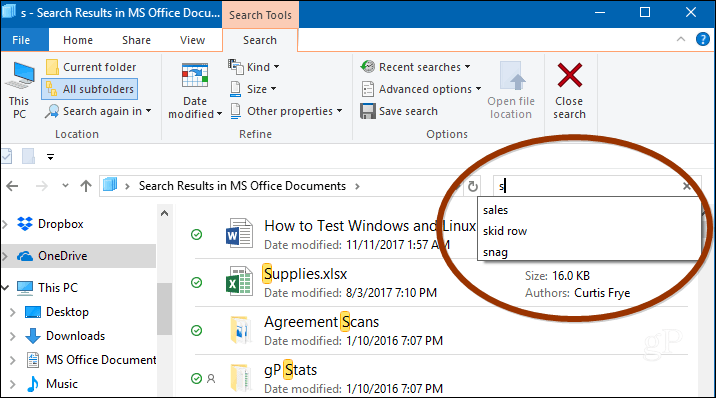
Počisti zgodovino iskanja File Explorerja
Svojo nedavno zgodovino iskanja lahko preprosto počistite tako, da v File Explorerju izberete zavihek Search in odprete Zadnje iskanja> Počisti zgodovino iskanja.
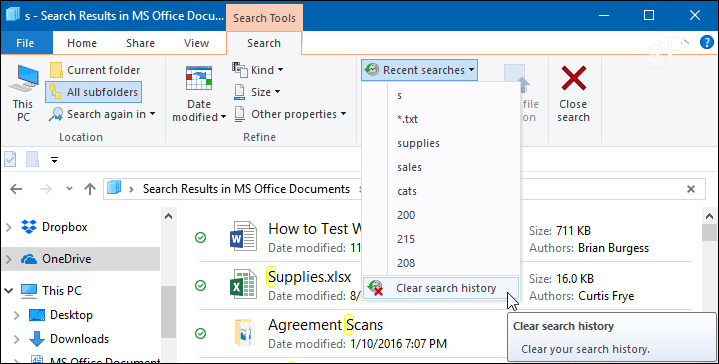
Onemogoči zgodovino iskanja File Explorerja
Če ne želite ves čas počistiti zgodovine, jo lahko popolnoma onemogočite, da bi spremljala svoja iskanja. V operacijskem sistemu Windows 10 Pro lahko izklopite zgodovino iskanja v skupinskem pravilniku, v sistemu Windows 10 Home pa morate nekoliko spremeniti registra.
V operacijskem sistemu Windows 10 Pro
Če tečete Windows 10 Professional, lahko izklopite s skupinsko politiko. Pritisnite tipko kombinacija Windows Key + R in vrsta:gpedit.msc v pogovornem oknu Zaženi in pritisnite Enter ali kliknite V redu.
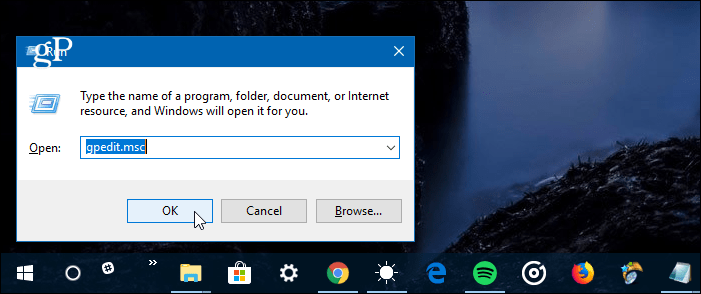
Nato pojdite na naslednjo pot:
Konfiguracija uporabnika \ Administrativne predloge \ Komponente Windows \ File Explorer
Dvokliknite na pravilnik »Izklopi prikaz zadnjih iskalnih vnosov v iskalnem polju Raziskovalca datotek« in ga nastavite na Omogočeno, kliknite V redu in zaprite urejevalnik skupinskih pravilnikov.
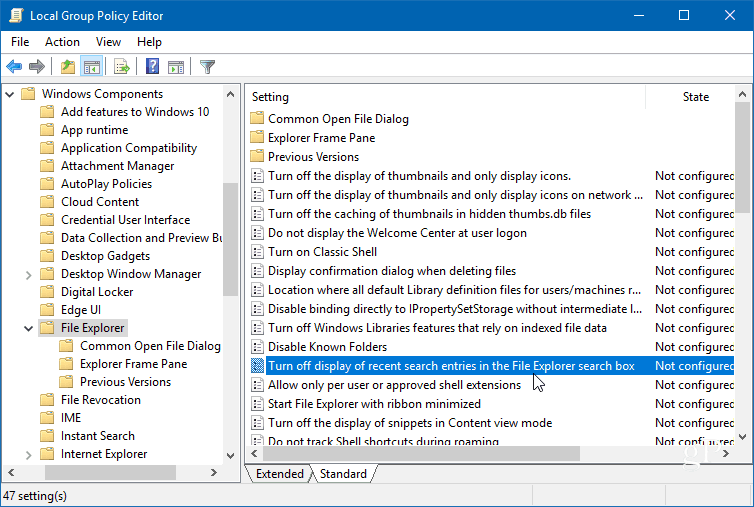
V Windows 10 Home
Hit Windows Key + R in vrsta:regedit v vrstici Zaženi in pritisnite Enter ali kliknite V redu.
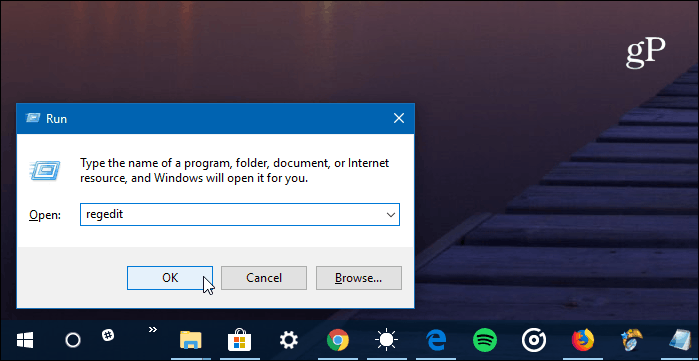
Nato pojdite na naslednjo lokacijo:
HKEY_CURRENT_USER \ Programska oprema \ Politike \ Microsoft \ Windows \ Explorer
Z desno miškino tipko kliknite v desnem podoknu in ustvarite novo vrednost 32-bitne DWORD in jo poimenujte DisableSearchBoxSuggestions in mu dajte vrednost 1.
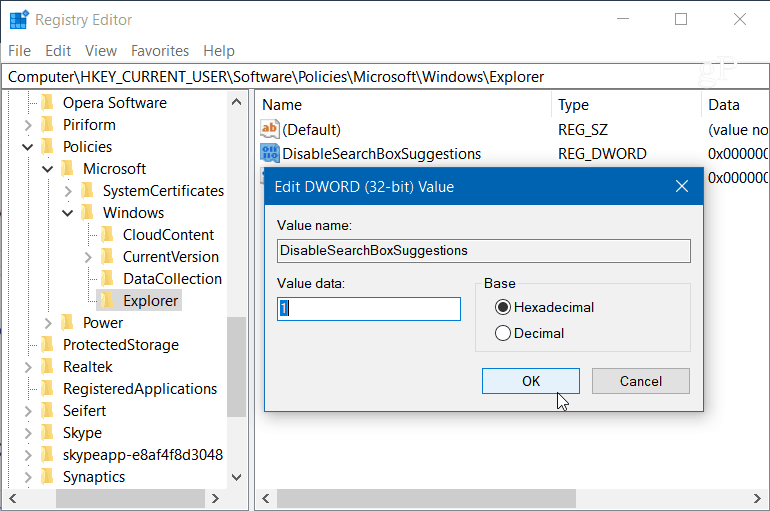
Ko končate, zaprite register in se boste morali odjaviti ali znova zagnati sistem, preden boste videli spremembo. V File Explorerju ne boste več videli zgodovine preteklih iskanj. Če ga želite omogočiti pozneje, se vrnite in spremenite vrednost DisableSearchBoxSuggestions v 0.
Kateri so nekateri načini, kako prilagoditi File Explorer v sistemu Windows 10? Spodaj pustite komentar ali se nam pridružite Forumi za Windows 10 za več razprav in pomoč pri odpravljanju težav.


